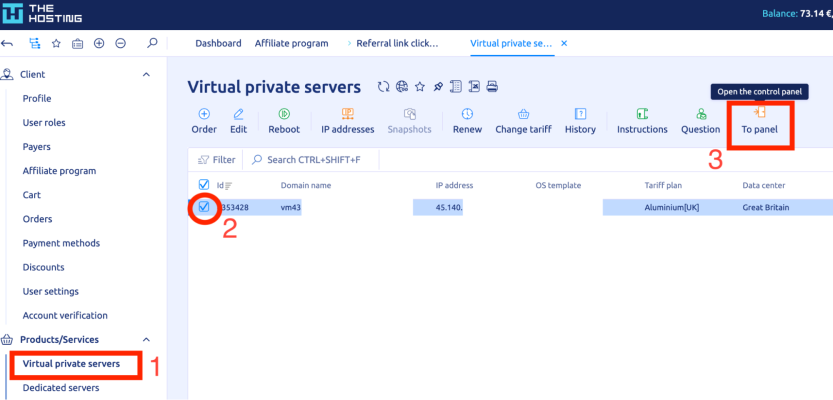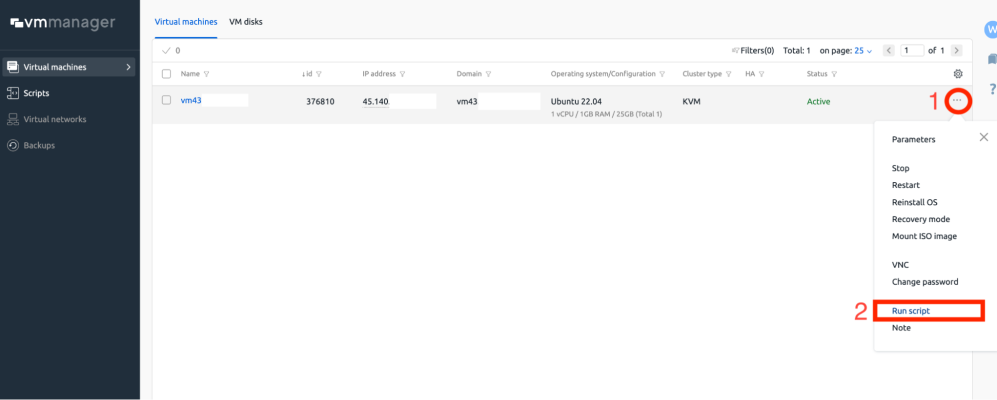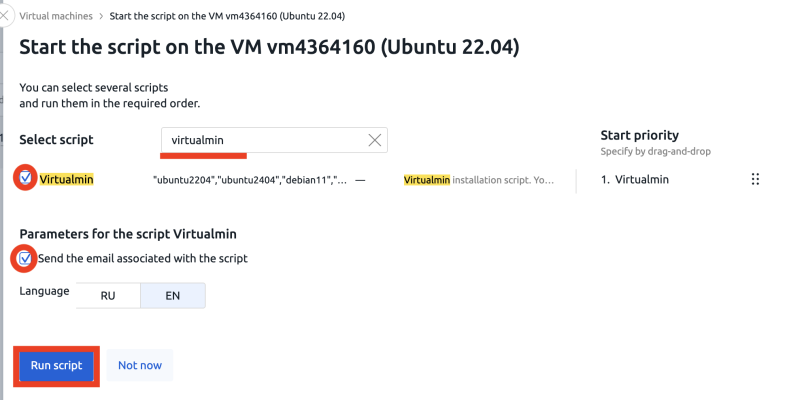Установка панели Virtualmin через VMmanager
- Главная
- База знаний
- Установка панели Virtualmin через VMmanager
Virtualmin — это мощная и гибкая панель управления, которая подходит как для веб-хостинга, так и для администрирования серверов. Она позволяет создавать и управлять виртуальными хостами, базами данных, почтовыми сервисами и DNS-записями через удобный веб-интерфейс. Установка через VMmanager полностью автоматизирована и занимает всего несколько минут.
Поддерживаемые ОС: Debian 11, Debian 12, Ubuntu 22.04, Ubuntu 24.04
В нашем примере используется Ubuntu 22.04.
Шаг 1: Переход в VMmanager
- Зайдите в Billing THE.Hosting.
- В разделе Virtual private servers выберите нужную виртуальную машину.
- Нажмите To panel, чтобы открыть управление сервером в VMmanager.
Здесь вы сможете перезапускать, восстанавливать систему, запускать скрипты и управлять параметрами сервера.
Шаг 2: Запуск установки Virtualmin
1. В VMmanager нажмите на три точки справа от названия вашего VPS.
2. Выберите Run script.
3. В строке поиска введите Virtualmin.
4. Убедитесь, что в списке доступных ОС есть: debian11, debian12, ubuntu2204, ubuntu2404.
5. Отметьте скрипт и нажмите Run script.
Шаг 3: Ожидание завершения установки
После запуска появится статус Script running — это означает, что установка началась. Процесс обычно занимает от 5 до 10 минут.
Когда установка завершится, сервер вернётся в статус Active, а на почту, привязанную к аккаунту, придут данные для входа в панель.
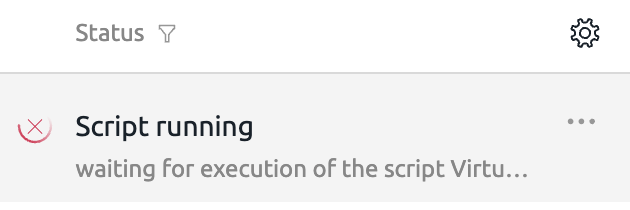
Доступ к Virtualmin
После установки панель будет доступна по HTTPS на порту 10000: https://<IP_server_address>:10000
Например: https://45.140.xxx.xxx:10000
Логин и пароль для входа отправляются на e-mail, указанный при регистрации.
После установки
Если планируете ставить другое ПО через автоустановку, сначала переустановите ОС — скрипты работают только на чистой системе. Сделать это можно через меню Reinstall OS в VMmanager.
Теперь Virtualmin готова к работе, и вы можете сразу приступать к созданию сайтов, настройке доменов, почты и баз данных.